- 软件介绍
- 软件截图
- 下载地址
- 相关评论(0)
Magic Mail Monitor软件是一款功能非常强大的邮件检测软件,别看这款软件界面很简洁,但功能却非常多,你可以将你的邮箱全部绑定到这款软件上,它可以按照设定的频率搜索邮箱,当有新邮件是,会以多种方式发出提醒,使用起来非常便捷。有需要的用户欢迎来下载试用软件。
Magic Mail Monitor中文版简介:
Magic Mail Monitor是一个POP3邮箱监视工具,虽然该软件较小,但它的功能却一点也不差。它可以按照设定的频率自动地检查pop3服务器上的邮件,有新邮件时它可以自动运行您设定的程序,也可以通过发出声音、弹出提示或闪烁的系统托盘图标提示您。您不需要打开网页或利用邮件客户端接收邮件,利用它您可以在pop3服务器上直接查看邮箱里有多少邮件,发件人是谁,主题是什么,邮件有多大等信息。您也可以直接查看邮件的内容,也可以将邮件或垃圾邮件直接从服务器上删除。它能同时支持多个邮箱,对邮件的数目也没有限制,更为重要的是,它还是绿色、免费的开放源代码的自由软件。一起来看它的软件档案。
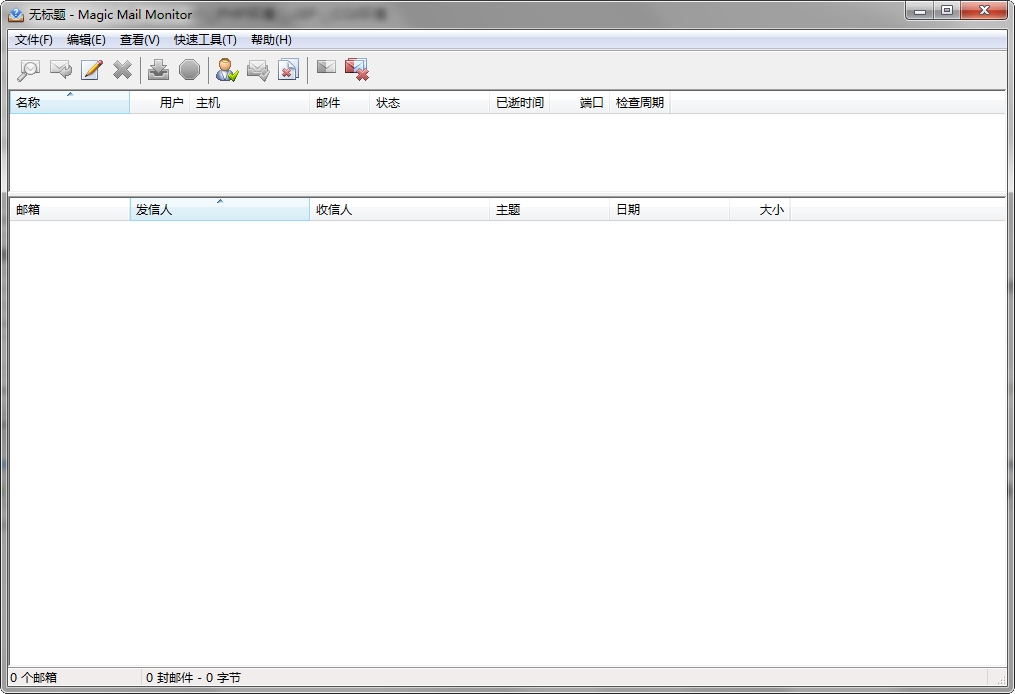
Magic Mail Monitor绿色版使用方法:
一、设置用户参数
用户参数主要设置选项(Options)、命令(Command)和播放(Playback)。单击工具栏上的那个小人的图标即可打开用户参数设置对话框。
第一步:设置选项(Options)
⒈Hide main window when started:取消该选项,Magic Mail Monitor启动时将不打开主窗口而直接缩小到系统托盘。
⒉Confirm message deletion:选择该选项,从服务器上删除邮件时要确认。
⒊Pop up main window on new mail arrival:选择该选项,有新邮件时会弹出主窗口。
⒋File extension for message:邮件保存的扩展名,它的默认值为“txt”,作用是单击工具栏上的快速打开图标(工具栏上第一个图标),Magic Mail Monitor将从服务器上下载并保存邮件为txt文件,然后用与TXT文件关联的程序打开。笔者经过大量的测试发现,把邮件保存为TXT文件后,很多邮件打开后会显示为乱码,故建议把“txt”改为“eml”,“eml”文件默认的关联程序为outlook Express,这样,单击第一个图标后,邮件就会被Outlook Express正确的显示了。
第二步:设置命令(Command)
这一步设置检查到邮件时软件默认打开的程序,它将作为邮箱属性的默认设置。如图2所示,通知(Notification)下拉列表中提供了两个选项:不打开程序(None)和默认打开的程序(Default)。当您选择了默认打开的程序(Default)时,软件要求您在命令(Command)中选择一个程序,在运行(Run)的下拉列表中软件提供了几种运行方式,分别为最小化、最大化、常规窗口、隐藏启动,这样,当有新邮件时,软件会以设定的运行方式打开我们在这里选择的程序。
提示:在这个对话框上设置完毕后,先单击应用(Apply)按钮,然后再单击测试(Test)按钮就可以预览效果。
第三步:设置播放(Playback)
这一步设置软件检查到邮件时默认发出的声音,它将作为邮箱属性的默认设置。如图3所示,通知(Notification)下拉列表中也提供了两个选项:不发出声音(None)和默认发出的声音(Default)。当选择了默认发现的声音(Default)时,软件要求您在MCI Device中选择一个MCI设备,一般我们选择文件(File),然后单击Browse(浏览)选择一个音频文件,这样,当有新邮件时,软件就会发出声音。
提示:在这个对话框上设置完毕后,先单击应用(Apply),然后再单击测试(Test)就可以预览效果。
二、添加邮箱和设置邮箱属性
Magic Mail Monitor既然是POP3邮箱监视软件,那么我们就应为它添加受监视的POP3邮箱箱。Magic Mail Monitor支持多邮箱的监视,在菜单上单击编辑(Edit)菜单,然后选择新建邮箱(New Mailbox)打开新建邮箱对话框,在该对话框上,选择第一个选项,在打开的邮件属性(Mailbox properties)对话框上我们就可以添加一个邮箱并为该邮箱设置属性了。
提示:选择第二选项,我们可以从Outlook Express导入一个邮箱
第一步:添加邮箱
在Mailbox properties(邮件属性)对话框的General(普通)选项卡(如图4):
⒈Alias:该文本框中您可为该邮箱起一个名字;
⒉User:邮箱的登录帐户;
⒊Host:POP3邮箱的地址;
⒋Password:邮箱的登录密码;
⒌Poll period in minutes:邮箱的检查频率,默认是每10分钟检查一次;
⒍Poll period in minutes:选择该选择,可以停止对该邮箱的检查。
第二步:设置命令(Command)属性
在命令(Command)选项卡,我们可以设置该邮箱检查到邮件时打开的程序,如图5所示,在通知下拉列表中,Magic Mail Monitor提供了三个选项:不打开程序(None)、使用用户参数设置对话框中的设置也即默认设置(Default)、对该邮箱使用特殊的设置(Specific)。如果选择了对该邮件使用特殊的设置,那么我们还要在命令(Command)和运行(Run)中为该邮箱选择检查到邮件时打开的程序和程序运行的方式。
第三步:设置播放(Playback)及消息(Message)属性
在播放(Playback)选项卡我们要为该邮箱设置一个检查到邮件时发现的声音,和命令(Command)选项卡类似,它也提供了三个选择:不播放声音(None)、使用用户参数设置对话框中的设置(Default)、对该邮件使用特殊的设置(Specific)。您可以根据自己的需要在这里进行设置。
在检查到邮件时,Magic Mail Monitor还会弹出一个文字对话框显示检查到的邮件数量,在消息(Message)选项卡上,我们可以设置是否允许它弹出这样一个对话框。
三、Magic Mail Monitor使用方法
使用Magic Mail Monitor的重点是对它进行设置,一当上述设置完成后,Magic Mail Monitor的使用就一劳永逸了。
⒈Magic Mail Monitor启动后以设定的频率对添加的邮箱进行检查,一当检查到邮件时,它就会发出声音、弹出提示或以闪烁的系统托盘图标提示您,如果您为邮箱设置了运行的程序,它还会以设定的运行方式打开程序。
⒉Magic Mail Monitor检测到的邮件会显示在下方的窗格中,如图6所示,从该窗口中我们就可以看到这些邮件的发件人、主题、邮件大小等信息。注意,这时这些邮件仍然保存在POP3服务器上,如果你看到的邮件是垃圾邮件,单击工具栏上的删除按钮就可以从服务器上直接删除它们。
⒊我们不仅能从邮件服务器上直接查看邮件的信息,而且还能打开邮件。在下方的窗格中选择一个邮件,单击工具栏上的第一个按钮,稍候,服务器上的邮件就被记事本或Outlook Express打开了。不仅如此,我们还可以快速回复邮件,选中一个邮件后单击工具栏上的第三个按钮,Magic Mail Monitor会启动默认的邮件客户端程序,在创建新邮件窗口上,收件人的地址已填好了,我们只要键入主题和正文,单击发送就可以回复该邮件了。
- 下载地址
软件排行榜
热门推荐
-
 foxmail官方下载电脑版
v7.2.23 最新免费版 / 95.95M / 简体中文
foxmail官方下载电脑版
v7.2.23 最新免费版 / 95.95M / 简体中文
-
 网易闪电邮官方下载
v2.4 免费版 / 10.09M / 简体中文
网易闪电邮官方下载
v2.4 免费版 / 10.09M / 简体中文
-
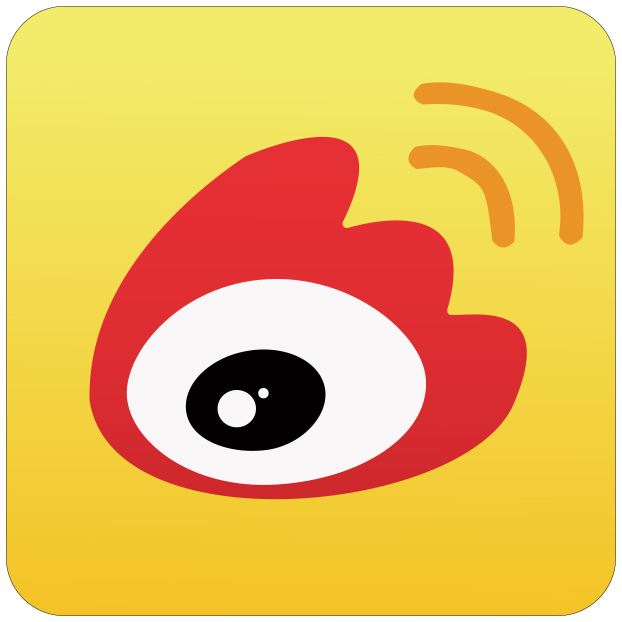 新浪邮箱客户端电脑版下载
最新版 / 6.46M / 简体中文
新浪邮箱客户端电脑版下载
最新版 / 6.46M / 简体中文
-
 网易邮箱大师下载安装
v4.16.1.1026 官方最新版 / 29.49M / 简体中文
网易邮箱大师下载安装
v4.16.1.1026 官方最新版 / 29.49M / 简体中文
-
 139邮箱电脑版下载
v6.1.8 免费版 / 62.38M / 简体中文
139邮箱电脑版下载
v6.1.8 免费版 / 62.38M / 简体中文
-
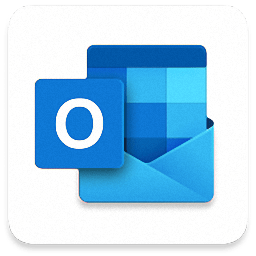 outlook客户端下载
v2019 官方最新版 / 35.59M / 简体中文
outlook客户端下载
v2019 官方最新版 / 35.59M / 简体中文
-
 163邮箱登陆器官方下载
v2017 最新版 / 10KB / 简体中文
163邮箱登陆器官方下载
v2017 最新版 / 10KB / 简体中文
-
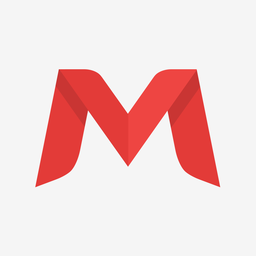 阿里云邮箱客户端电脑版下载
v3.0.15 / 68.71M / 简体中文
阿里云邮箱客户端电脑版下载
v3.0.15 / 68.71M / 简体中文
-
 qq邮箱下载安装2022版
v0.9.6.40 正式版 / 69.63M / 简体中文
qq邮箱下载安装2022版
v0.9.6.40 正式版 / 69.63M / 简体中文
-
 腾讯企业邮箱客户端下载
v5.5.9 最新版 / 17.04M / 简体中文
腾讯企业邮箱客户端下载
v5.5.9 最新版 / 17.04M / 简体中文
热门标签
装机必备软件
-
 网易云音乐音频播放
网易云音乐音频播放  影音先锋视频播放
影音先锋视频播放 360安全卫士安全防护
360安全卫士安全防护 爱奇艺视频播放
爱奇艺视频播放 360杀毒杀毒软件
360杀毒杀毒软件 迅雷下载工具
迅雷下载工具 驱动精灵驱动工具
驱动精灵驱动工具 酷我音乐音频播放
酷我音乐音频播放 WPS办公软件
WPS办公软件 暴风影音视频播放
暴风影音视频播放 吉吉影音视频播放
吉吉影音视频播放 微信电脑版聊天工具
微信电脑版聊天工具 搜狗输入法文字输入
搜狗输入法文字输入 美图秀秀图像处理
美图秀秀图像处理 360浏览器上网浏览
360浏览器上网浏览
- 视频
- 芒果tv腾讯视频优酷视频爱奇艺
- 解压
- rar解压软件7zip解压软件视频压缩软件winrar
- 剪辑
- 剪映会声会影premiereaudition
- p图
- 光影魔术手coreldraw美图秀秀photoshop
- 办公
- 腾讯会议钉钉officewps
- 杀毒
- 诺顿小红伞金山毒霸360杀毒
- 直播
- 抖音快手斗鱼直播虎牙直播
- 翻译
- 谷歌翻译插件百度翻译有道词典金山词霸
- cad
- cad插件浩辰cad中望cad天正建筑
- 编程
- EditPlusnotepadsublimevisual studio
- 安全
- 火绒卡巴斯基腾讯电脑管家360安全卫士
- 下载
- utorrentidm下载器比特彗星迅雷电脑版
- 网盘
- 阿里云盘和彩云网盘腾讯微云百度网盘
- 聊天
- 微信电脑版yy语音阿里旺旺qq
- 财务
- 用友软件开票软件管家婆软件金蝶软件
- 浏览器
- 火狐浏览器谷歌浏览器qq浏览器360浏览器
- 驱动
- 驱动人生网卡驱动驱动精灵显卡驱动
- 检测
- cpuzaida64安兔兔鲁大师
- 音乐
- 网易云音乐酷我音乐酷狗音乐qq音乐
- 播放器
- potplayerkmplayer影音先锋暴风影音

